MANUAL 3 DE 7
Esta tercera guía trata sobre la configuración de la cuenta. Puedes acceder a esta configuración haciendo clic en tu foto de perfil.
Tabla de contenido
Configuración

- Cuenta: Vea los detalles de su cuenta claramente aquí.
- Administrar cuenta: Puede cambiar algo en su cuenta haciendo clic en este botón. ¡NOTA! Lo que cambie aquí también se aplica al sitio web.
- Acerca de MyRoute-app: Si desea saber más sobre MyRoute-app o nuestros productos, haga clic aquí para abrir el navegador en la aplicación y obtener más información sobre MyRoute-app.
- Permisos de ubicación: Para acceder rápidamente a la configuración de acceso a la ubicación, haga clic aquí.
- Modo de viaje: Cambie fácilmente entre los diferentes modos de viaje: a pie, bicicleta, motocicleta, auto, coche eléctrico, autocaravana y camión.
- Privacidad: Establezca cómo se pueden guardar las pistas creadas con esta aplicación de forma predeterminada: Público, Amigos o Privado.
- Notación de distancia: Cambie rápidamente entre métrico, GB imperial o US imperial aquí.
- Ajustes visuales: ¿Prefieres un tema claro u oscuro para la aplicación? Determine aquí cómo se ve la aplicación para usted o deje que la aplicación lo determine automáticamente según las preferencias de su teléfono.
- Idioma de la aplicación: Cambia el idioma de la aplicación aquí.
- Ajustes de entrada: Elija aquí si usa la entrada estándar o usa BarButtons, WunderLINQ, SilverFox, Carpe Iter, Carpe Iter BMW Control o Remotek One. Si tiene algún problema con los controladores, comuníquese con el propio proveedor. ¡NOTA! Carpe Iter para iOS está actualmente limitado. Por lo tanto, consulte siempre primero el soporte de iOS en Carpe Iter.
- Configuración de navegación: Vea aquí la configuración de navegación y ajústela según sus propios deseos. A estos ajustes también se puede acceder desde la propia navegación. Consulte App - Navegación para obtener más información sobre estas configuraciones.
- Mapas sin conexión: Si necesita navegar a algún lugar donde no está seguro de Internet, descargue el mapa sin conexión de esta área aquí. Esto hace posible navegar sin internet.
- Descargas: Aquí encontrarás todas las rutas, tracks y archivos que hayas descargado.
- Revisar MyRoute-app: Si tiene una opinión sobre la aplicación, califíquela haciendo clic aquí y escribiendo una reseña.
- Comparte la aplicación: Seguir rutas juntos es aún más divertido, especialmente si la aplicación se puede compartir entre ellos. Este botón hace que compartir la aplicación sea rápido y sencillo a través de WhatsApp y correo electrónico, entre otros.
- Salir: Para cerrar sesión en la aplicación, haga clic aquí.
- Eliminar cuenta: Obviamente pensamos que es una pena, pero si desea eliminar completamente su cuenta MRA, haga clic aquí. ¡NOTA! Si elimina su cuenta aquí, perderá permanentemente todo en todas partes.
- Redes sociales: puede ir rápidamente desde la aplicación a uno de nuestros canales de redes sociales a través de estos botones.
- Versión de la aplicación: Muestra la versión actual y el número de imagen de la aplicación. Si necesita ayuda con la aplicación, proporcione esta información de inmediato.
Error al subir el archivo

A veces, un tracklog no se sube correctamente (por ejemplo, debido a una pérdida de conexión a internet). En ese caso, aparecerá un mensaje emergente sobre la lista de ajustes que explica el motivo del error. Haz clic en «Subir» para intentarlo de nuevo.
Modo de viaje
Ajuste su modo de viaje en la aplicación para que pueda utilizarla completamente según sus deseos. El modo seleccionado se utiliza de forma predeterminada para todos los cálculos de ruta y tracklogs.
- A pie: Este modo es útil para rutas hechas para caminar.
- Bicicleta: Este modo es útil para hacer rutas para paseos en bicicleta.
- Motocicleta: Este modo es básicamente similar al modo automóvil, pero también tiene en cuenta las capacidades de un motor.
- Auto: En este modo se aplican las reglas propias de un coche.
- Coche eléctrico: Si conduces un coche eléctrico, nuestro programa tiene en cuenta tu consumo. Por tanto, introduce aquí los datos para que puedan ser tenidos en cuenta durante la navegación. En este modo no ves gasolineras, sino estaciones de carga.
- Autocaravana: Con un camper, algunos caminos son intransitables. Seleccione este modo para asegurarse de que nuestro programa tenga en cuenta las dimensiones ingresadas.
- Camión: Si selecciona este modo de viaje, nuestro programa tendrá en cuenta las restricciones de su vehículo.
¡NOTA! Si la ruta se creó en modo A pie o Bicicleta, la navegación no está disponible. Por supuesto es posible seguir la línea de ruta.
¡NOTA! Si conduces en modo Coche eléctrico, Autocaravana o Camión, comprueba siempre tú mismo si la batería y las carreteras elegidas funcionan bien. En caso de duda, ajuste su ruta.
Mapas sin conexión
Se necesitan mapas sin conexión para navegar sin conexión. Si alguna vez conduce a algún lugar sin Internet, asegúrese de haber descargado esta región y no experimentará ningún problema debido a la falta de Internet. Consulte App - Rutas & Tracklogs para obtener más información sobre cómo sincronizar sus rutas para navegar por rutas sin conexión.
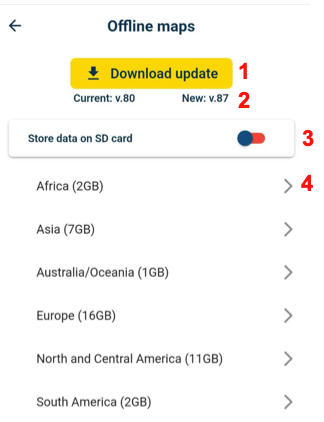
- Descargar: Este botón solo es visible si HERE tiene una nueva actualización de mapa.
- Versión: A la izquierda está el número de versión actual de tus mapas y a la derecha está la nueva versión que recibirás después de descargar la actualización.
- Tarjeta SD: Aquí puede indicar si los datos deben descargarse en su teléfono o en su tarjeta SD ¡NOTA! Esta opción solo es posible con un dispositivo Android.
- Regiones: Vea todas las regiones ordenadas por continente aquí. Luego haga clic en la región específica que desea descargar y la descarga comenzará inmediatamente. Haga clic en la cruz para cancelar la descarga.
Advertencias específicas de descarga 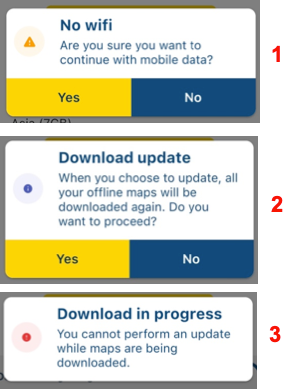
- Aviso wifi: Si vas a descargar y no estás conectado a la wifi, verás este mensaje.
- Advertencia de descarga: Cuando esté a punto de actualizar los mapas, verá este mensaje. Por ejemplo, si no te apetece la actualización en este momento, aún puedes cancelarla.
- Descarga en curso: Es posible que algunas acciones no se realicen mientras la descarga está en curso. Entonces, si desea hacer algo que no se puede hacer al mismo tiempo, verá este mensaje.
Consejos
- Deja la aplicación abierta en tu teléfono.
- Deje encendido la pantalla de su teléfono mientras descarga.
- No haga clic en demasiadas regiones al mismo tiempo.
- Coloque su teléfono en el cargador mientras descarga.
- Por favor, dale algo de tiempo a la aplicación y no descargues la región en el último minuto.
- No descargue una nueva actualización justo antes de salir a la carretera.
Haga clic aquí y abra un manual anterior/siguiente de la aplicación
Este manual ha sido traducido utilizando una herramienta de traducción en línea. Por lo tanto, algunas palabras pueden estar mal traducidas o poco claras. Si nota algo que podría traducirse más claramente, ¡háganoslo saber a través de la página de ayuda!